LG 26LN450B User guide [sr]
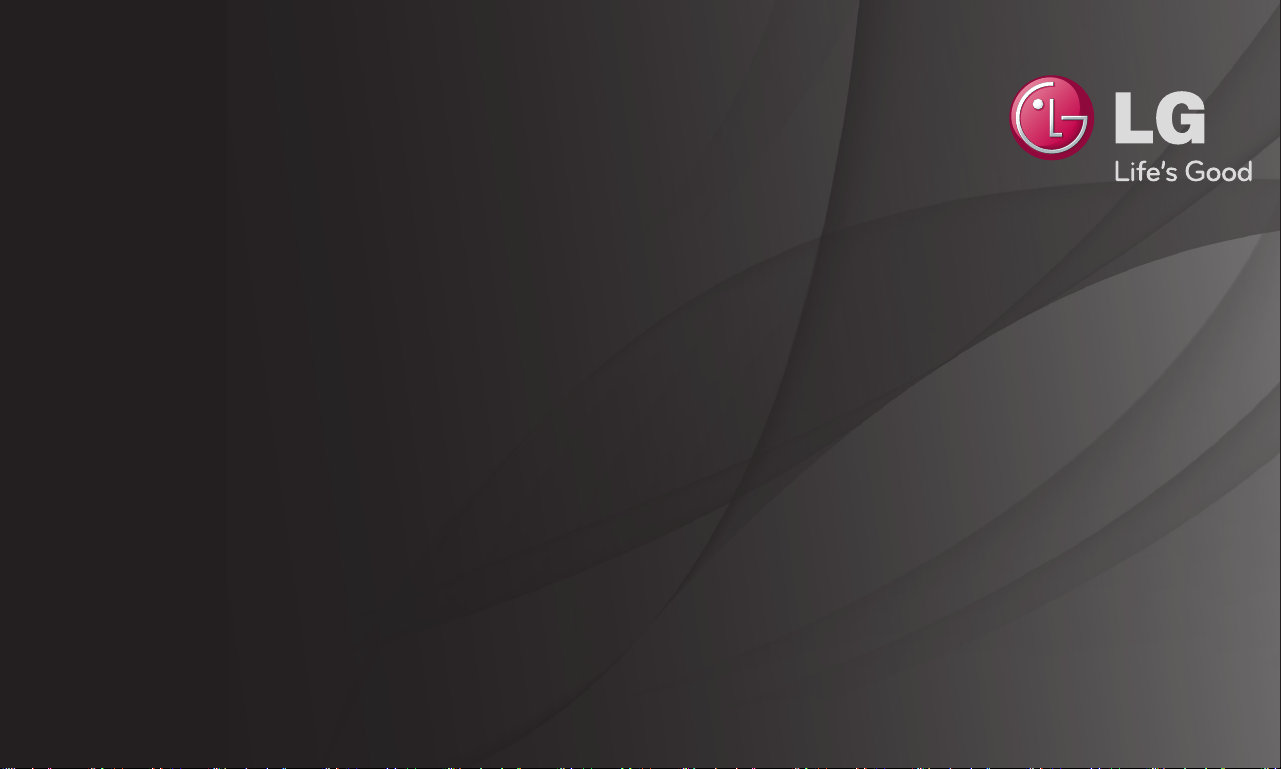
Korisnički vodič
Ovo je 「Korisnički vodič」 instaliran na TV.
Sadržaj ovog vodiča može da se promeni bez prethodnog obaveštenja radi
poboljšanja kvaliteta.
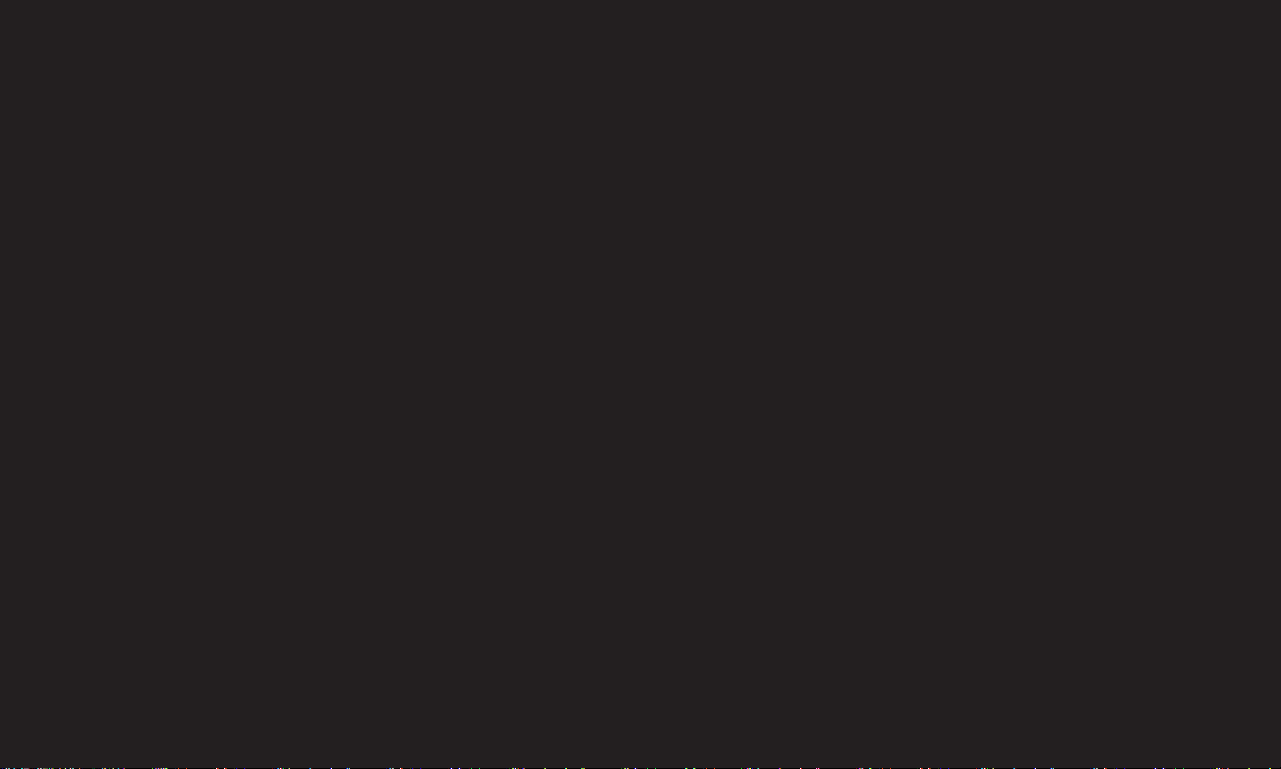
❐ Za pregled informacija o programu
Pritisnite taster INFO.
Prikazuje informacije o trenutnom programu i/ili trenutno vreme, itd.
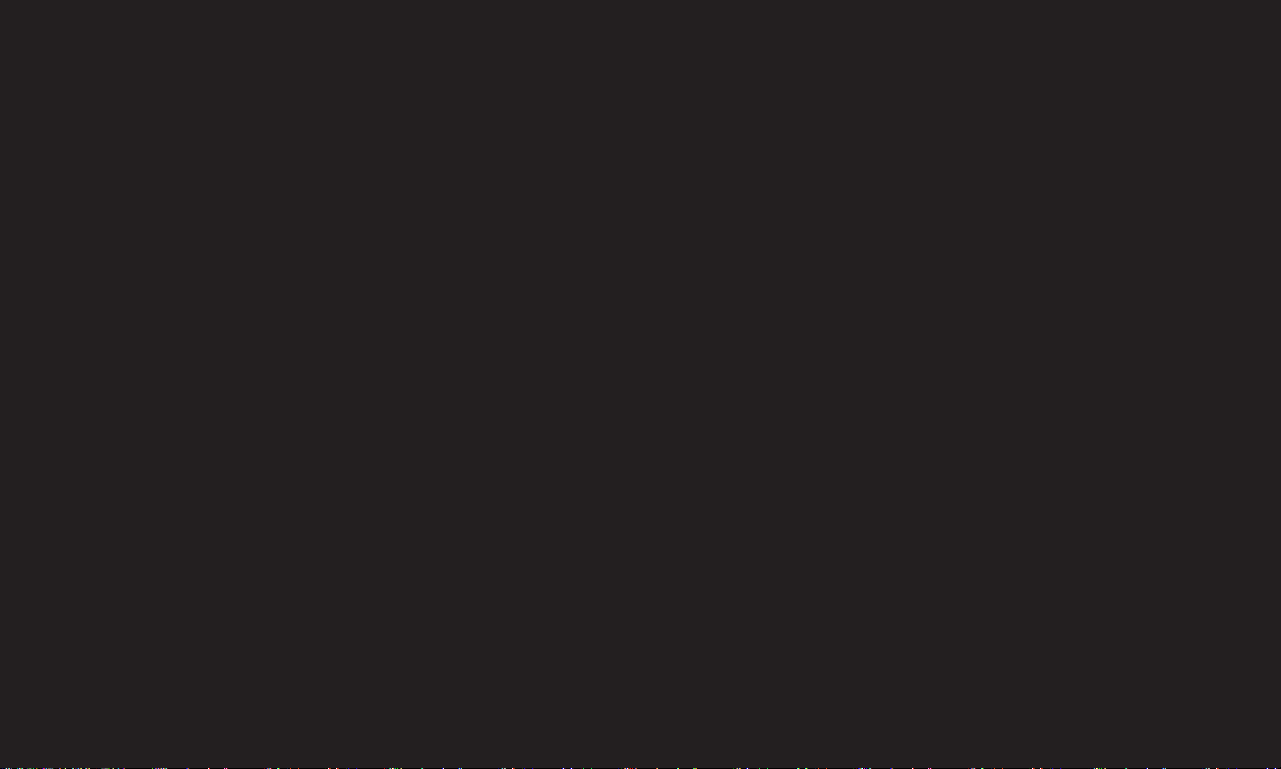
❐
Za postavljanje omiljenih programa
SETTINGS ➾ PODEŠAVANJE ➙ Uređivanje pr.
1 Izaberite željeni kanal.
2 Pritisnite dugme FAV da biste izabrali Omiljena grupa, a zatim U redu.
✎ Omiljene kanale možete da pogledate tako da pritisnete dugme LIST na
daljinskom upravljaču.
❐
Za korišćenje Omiljenih
Pritisnite dugme FAV.
Možete da pogledate samo kanale koje ste postavili kao omiljene.
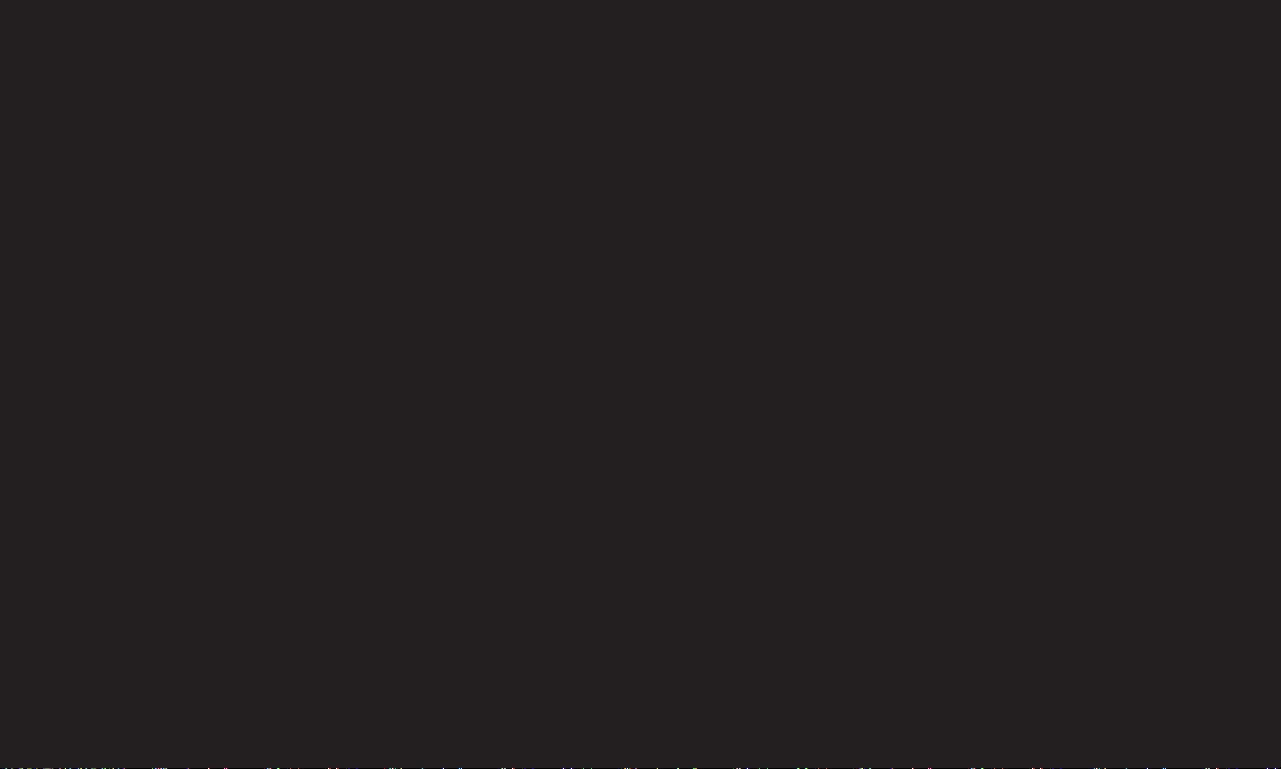
Pritisnite dugme GUIDE.
[Samo u Digitalnom režimu]
Dobavlja informacije o programima i vremenima emitovanja. Proverava vreme
emitovanja izabranog programa i zakazuje gledanje.
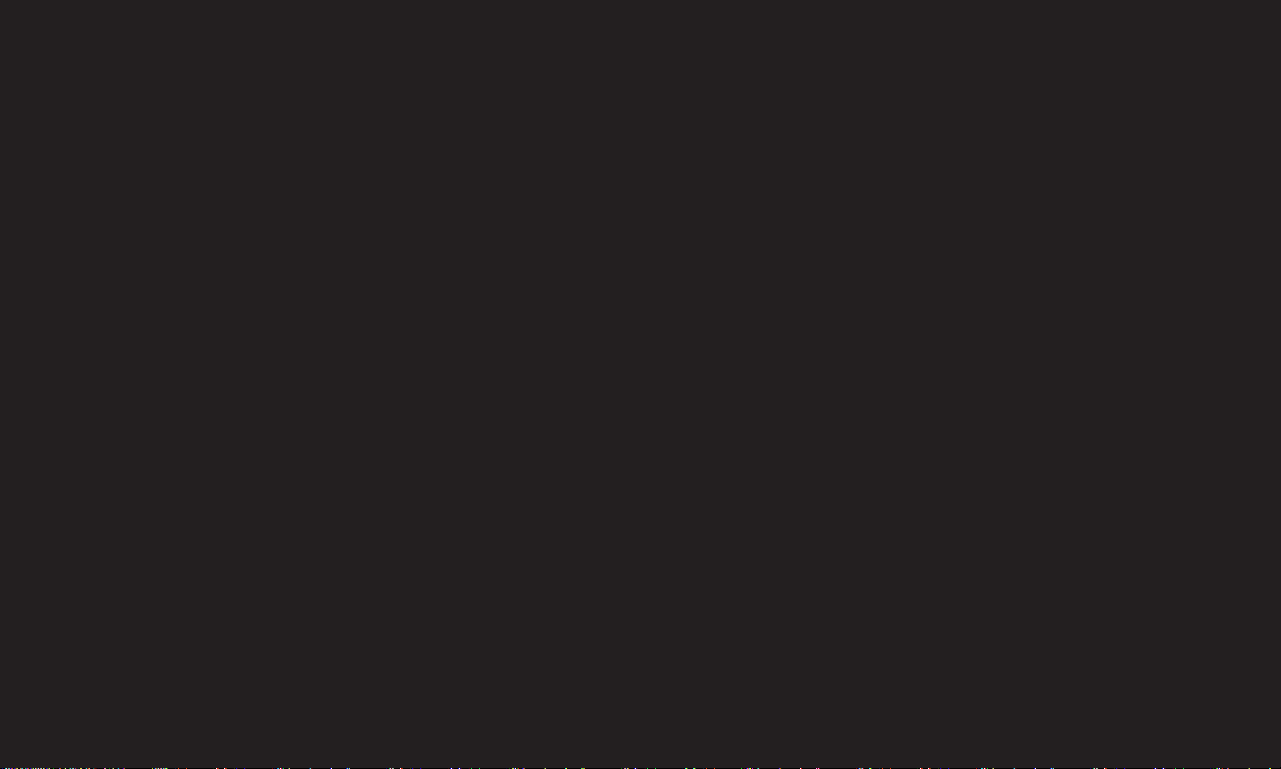
❐
Automatsko podešavanje programa
SETTINGS ➾ PODEŠAVANJE ➙ Automatsko podešavanje
Automatsko podešavanje programa.
1 Izaberite zemlju u kojoj se televizor koristi. Podešavanja programa se razlikuju u
zavisnosti od izabrane zemlje.
2 Aktivirajte automatsko podešavanje.
3 Izaberite željeni ulaz.
4 Zadajte automatsko podešavanje prema uputstvima sa ekrana.
✎ Ako izvor signala nije pravilno povezan, registracija programa možda neće biti
uspešna.
✎ Automatsko podešavanje traži samo one programe koji se u tom trenutku
emituju.
✎ Ako je opcija Zaključav. sistema aktivirana, pojaviće se prozor u koji treba da
unesete lozinku.
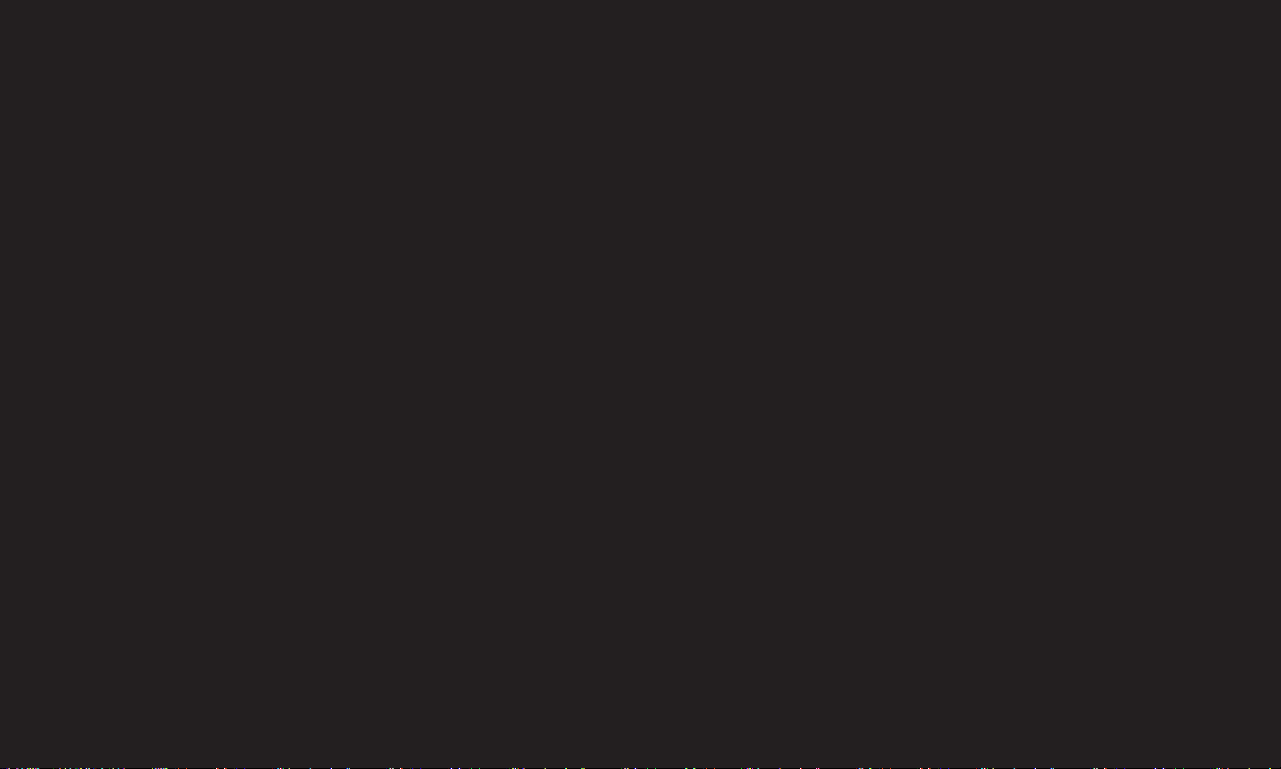
❓ Opcija „Podešavanje kablovske DTV“
Kada se za traženje programa koristi postavka Potpuno, proces može da potraje.
Potrebne su sledeće vrednosti da biste brzo i tačno pretraživali sve dostupne
programe. Najčešće korišćene vrednosti date su kao „podrazumevane“.
• Frekvencija: Unesite korisnički definisanu frekvenciju.
• Učestalost simbola: Unesite opseg simbola koji definiše korisnik (Učestalost
simbola: brzina kojom uređaj poput modema, šalje simbole nekom kanalu).
• Modulacija: Unesite korisnički definisanu modulaciju. (Modulacija: učitavanje
audio ili video signala u uređaj).
• Mrežna identifik.: Jedinstveni identifikator koji se dodeljuje svakom korisniku.
• Početna frekvencija: Unesite korisnički definisanu početnu frekvenciju opsega.
• Krajnja frekvencija: Unesite korisnički definisanu krajnju frekvenciju opsega.
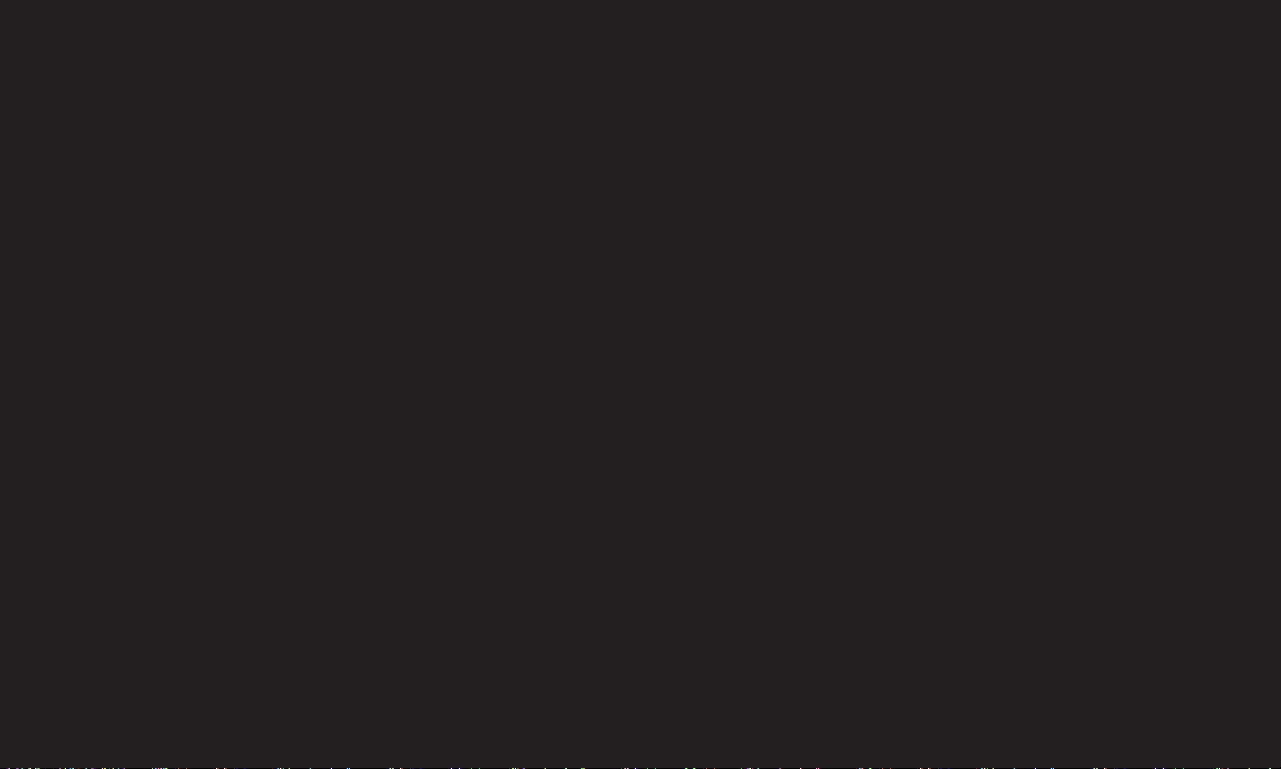
❐
Podešavanje kablovske DTV
SETTINGS ➾ PODEŠAVANJE ➙ Podešavanje kablovske DTV
[Samo u kablovskom režimu]
Ako je opcija Automatsko ažuriranje kanala podešena na Uključeno, možete
ažurirati informacije za sve programe koji se mogu ažurirati, uključujući i program
koji trenutno gledate. Ako je opcija Automatsko ažuriranje kanala podešena na
Isključeno, možete ažurirati informacije samo o programu koji trenutno gledate.
✎ Broj funkcija koje korisnik može da izabere u meniju „Operater servisa“ razlikuje
se u zavisnosti od broja podržanih operatera servisa u zemlji.
✎ Ako je podržan samo jedan operater servisa, odgovarajuća funkcija postaće
neaktivna.
✎ Nije moguće izabrati „Podešavanje kablovske DTV“ kada je operater podešen
na „Ziggo“.
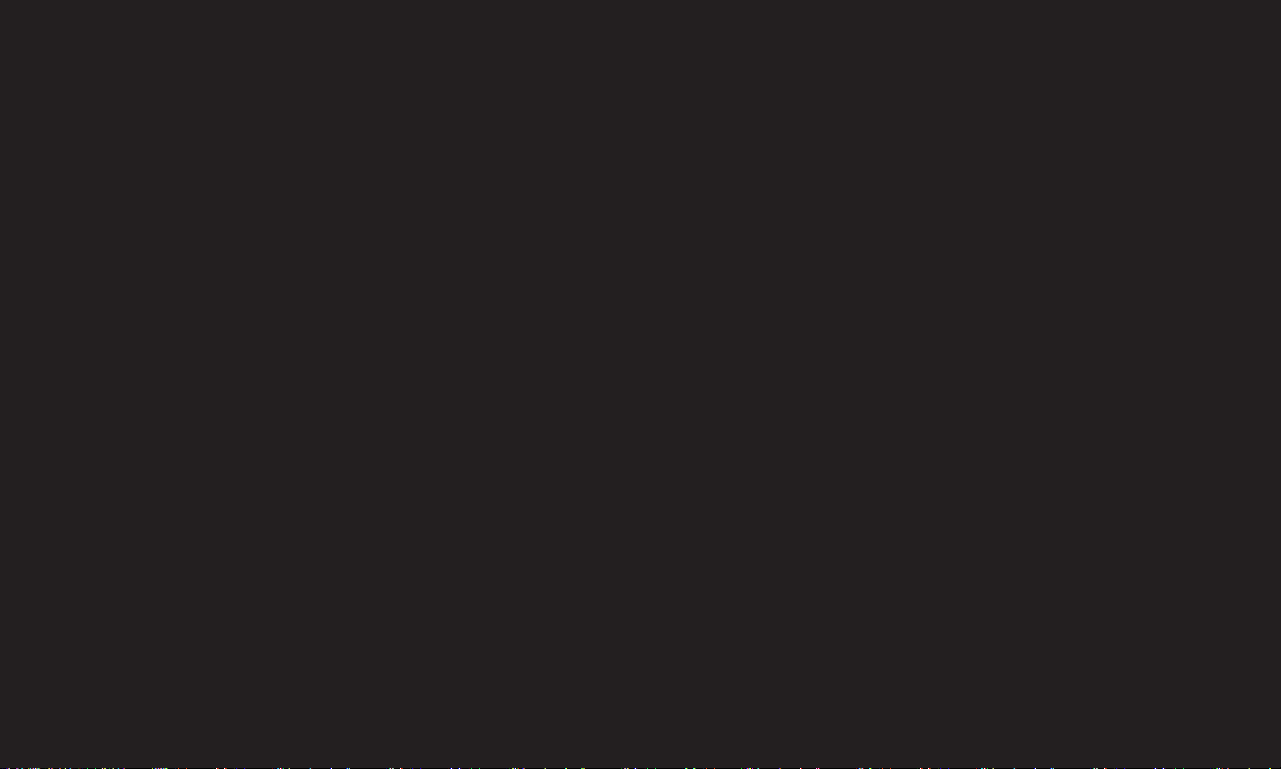
❐
Da biste koristili ručno podešavanje, izaberite
SETTINGS ➾ PODEŠAVANJE ➙ Ručno podešavanje
Ručno podešavanje programa i čuvanje rezultata.
Za digitalne programe možete proveriti jačinu i kvalitet signala i slične opcije.
Za analogne programe možete da podesite nazive stanica i da koristite fino
podešavanje. Normalno fino podešavanje neophodno je samo u slučaju lošeg
prijema.
✎ Možete da podesite i frekvenciju(KHz) i bandwidth(propusni opseg).
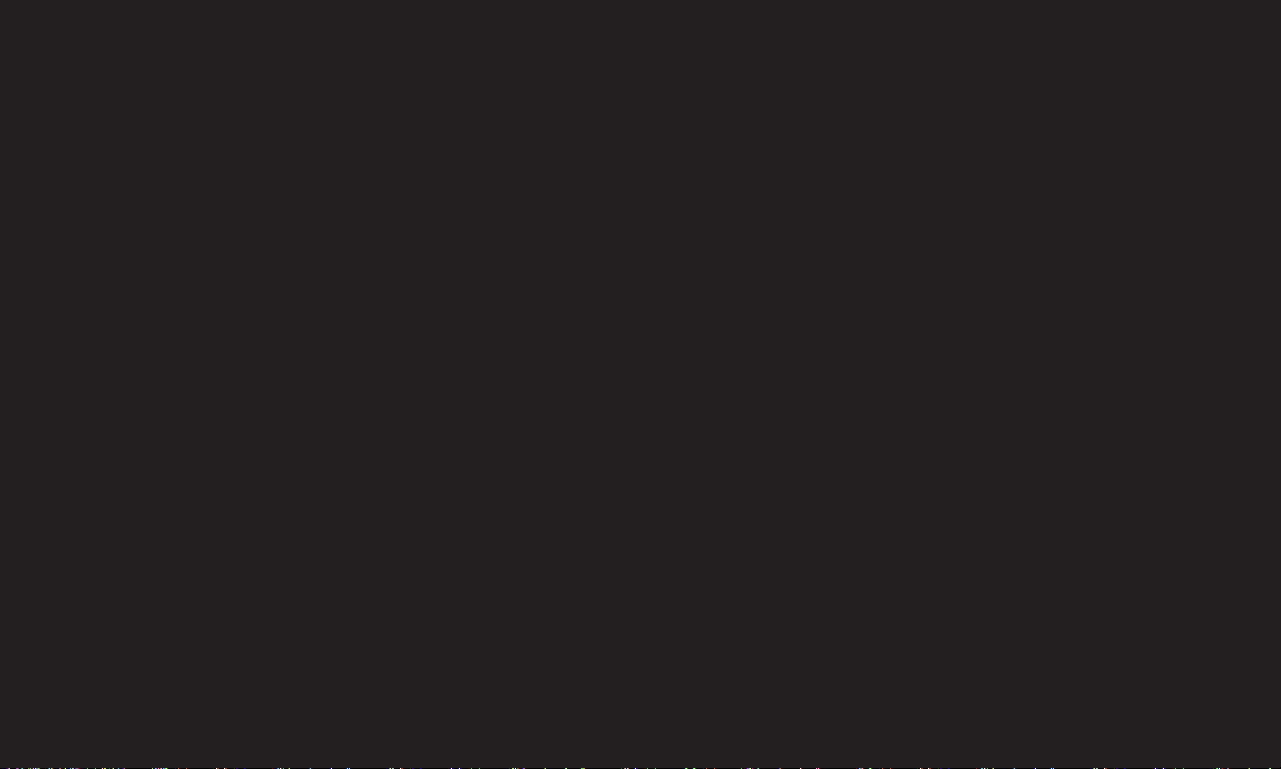
❐
Za uređivanje programa izaberite
SETTINGS ➾ PODEŠAVANJE ➙ Uređ. programa
Uređivanje sačuvanih programa.
Izabrani program podesite kao omiljeni program, blokirajte/deblokirajte program,
preskočite program itd.
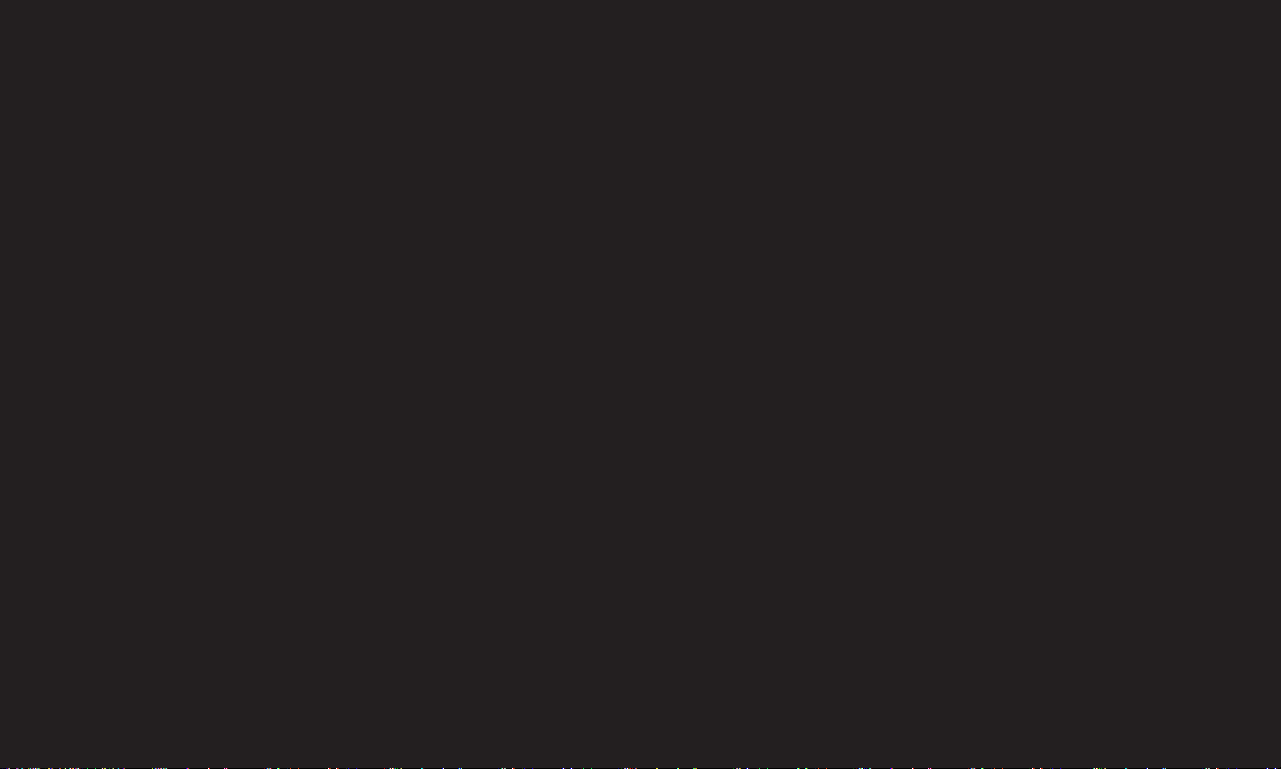
SETTINGS ➾ PODEŠAVANJE ➙ Režim rada za program
[u zavisnosti od modela]
Ova funkcija vam omogućava da gledate odabrani program režimu Antena, Kabl,
Satelit ili CAM Mode (režim CAM).
✎ Programe možete da gledate samo u odabranom režimu.
✎ CAM meni je dostupan samo kad je CAM Mode (CAM režim) omogućen. Ime
menija može da se razlikuje u zavisnosti od CAM tipa.
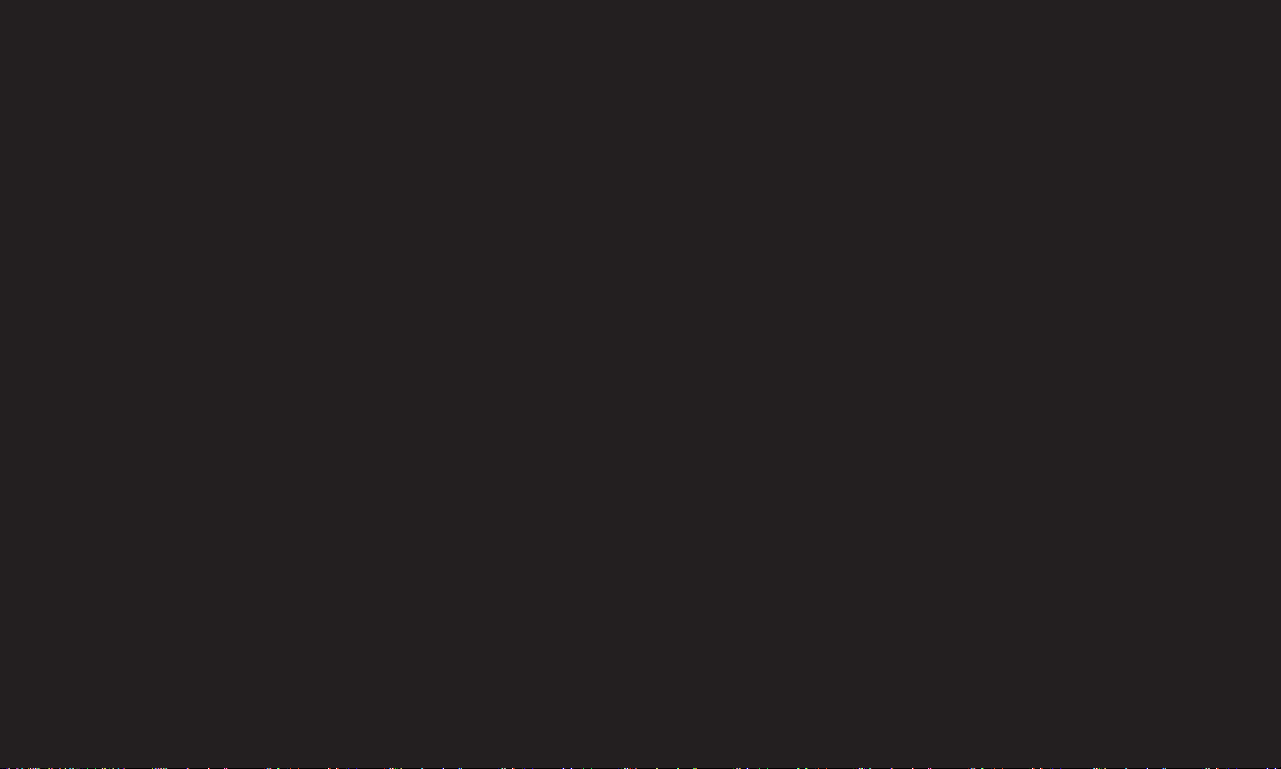
Pritisnite taster TEXT.
[zavisi od države]
Teletekst je besplatna usluga koju pružaju televizijske stanice koja nudi
tekstualne informacije o televizijskim programima i vremenu, i vesti.
Teletekst dekoder ovog televizora podržava sisteme SIMPLE, TOP i FASTEXT.
• Obojeni taster: Za izbor prethodne ili sledeće strane.
• Numerički taster: Unosti broj željene strane.
• ꔵ : Za izbor prethodne ili sledeđe strane.
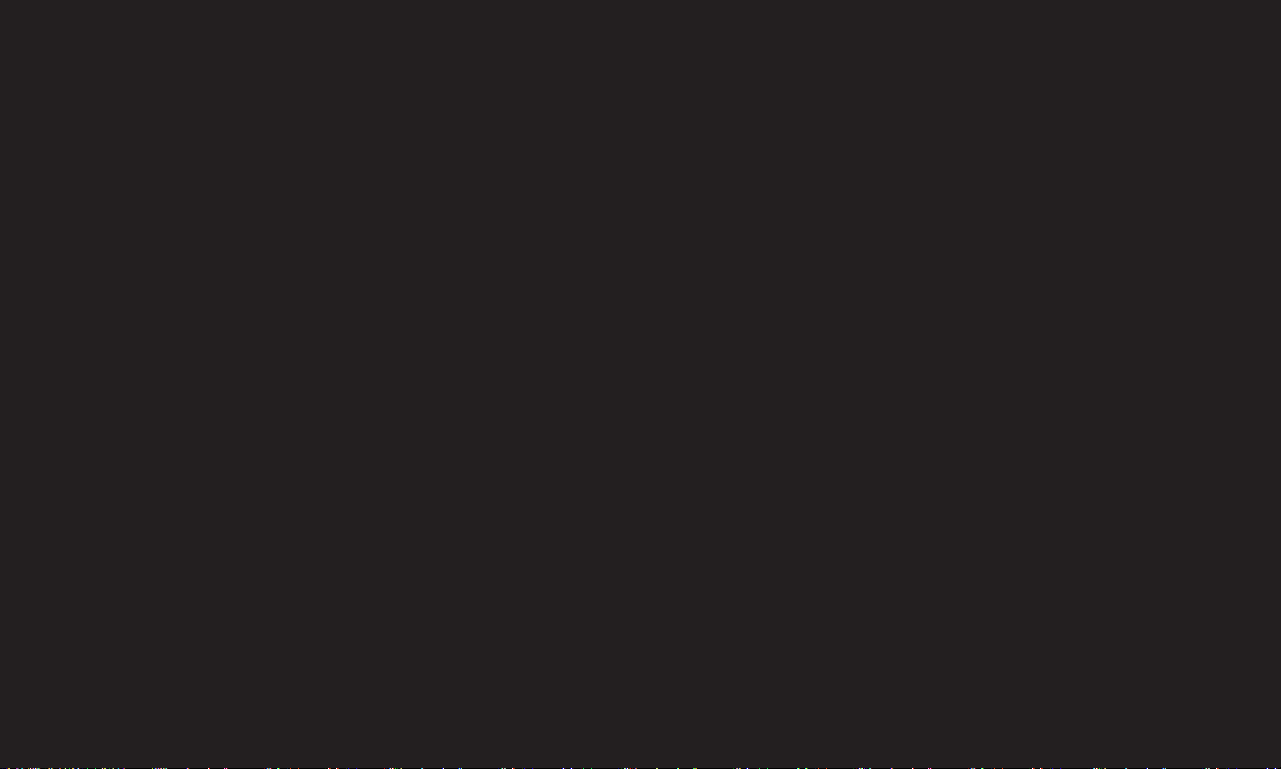
❐
Specijalne funkcije teleteksta
Pritisnite taster T. OPT.
Izaberite meni Tekst opcija.
• ꔻ Indeks : Izabira svaku indeks stranu.
• ꔾ Vreme : Prilikom gledanja televizijskog programa, izaberite ovaj meni
da prikažete vreme u gornjem desnom uglu ekrana.
• ꕀ Zadrži : Zadržava automatsku promenu strane koja će se odvijati ako
stranica sadrži 2 ili više podstranica.
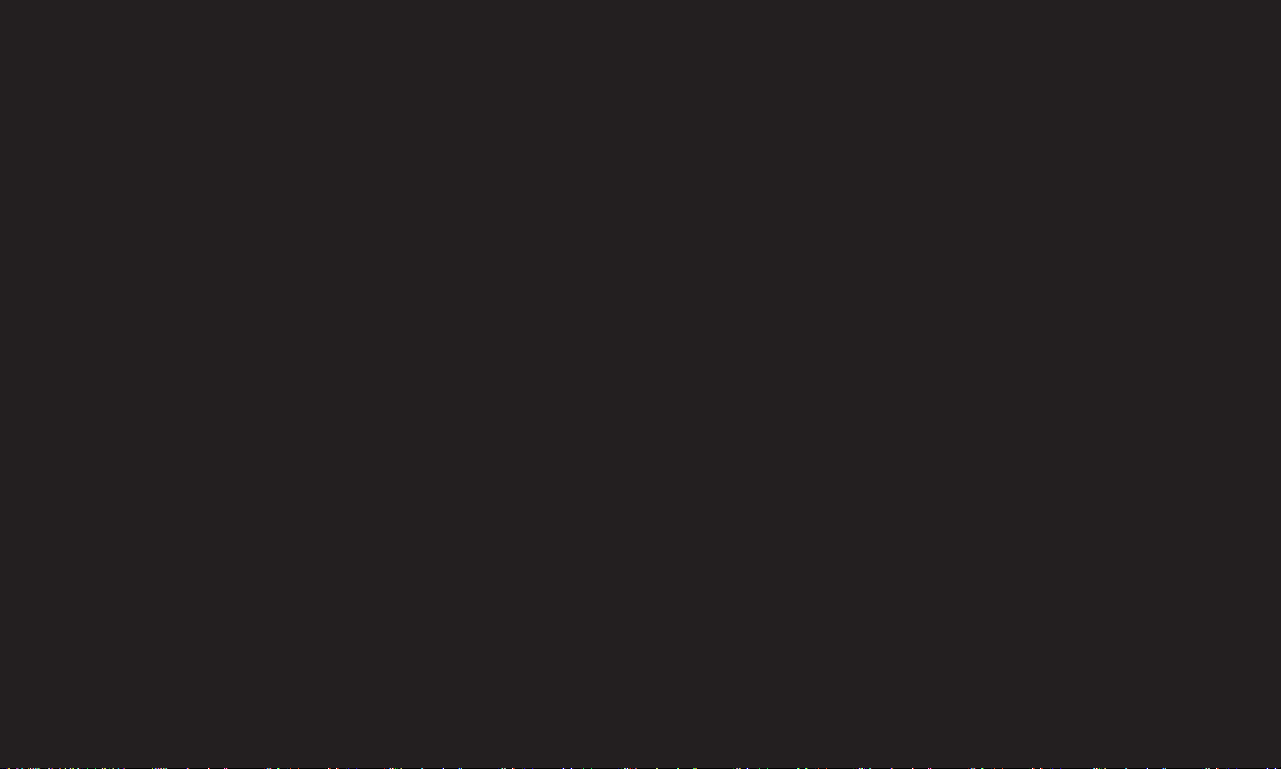
• ꔽ Pokaži : Izaberite ovaj meni da prikažete skrivene informacije, kao što
su rešenja zagonetki ili slagalica.
• ꔼ Ažuriraj : Prikazuje televizijsku sliku na ekranu dok čekate novu stranu
teleteksta.
• Jezik [Samo u digitalnom režimu] : Postavlja jezik teleteksta.
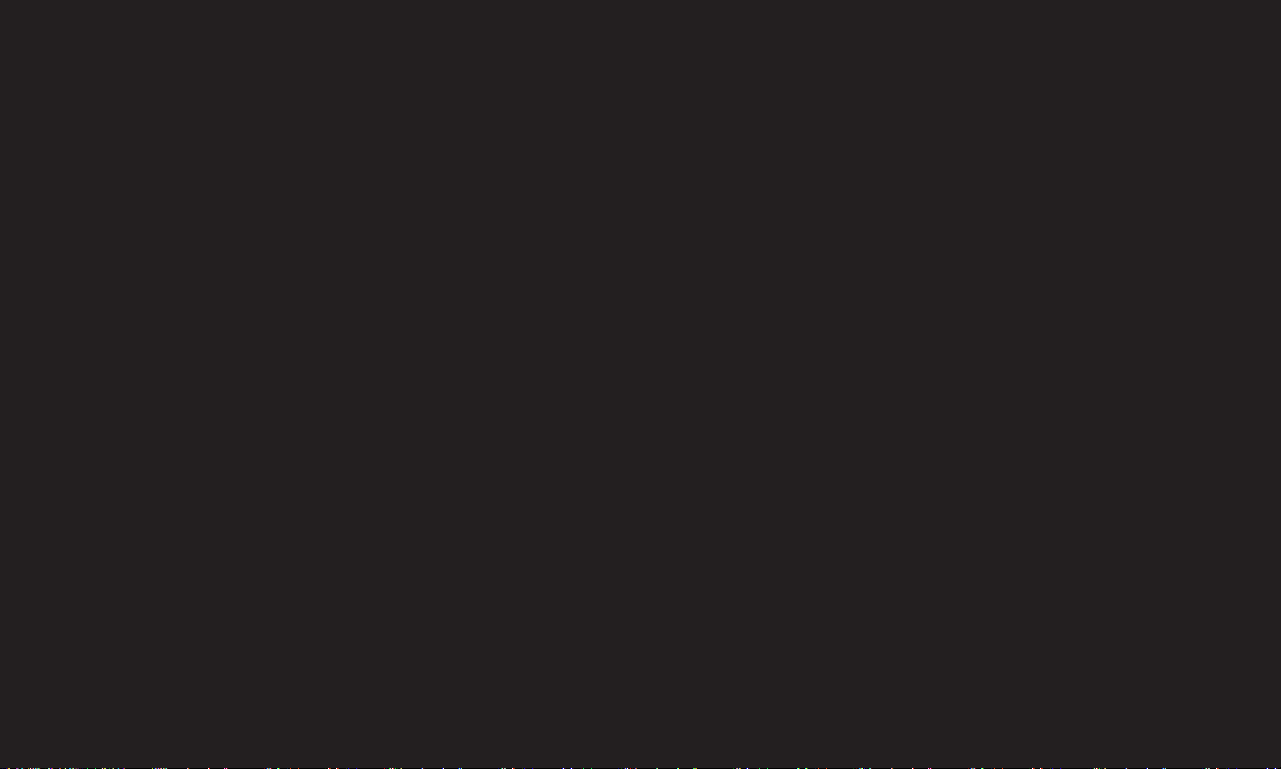
Pritisnite taster TEXT.
[Samo u UK/Irskoj]
TV vam omogućava da pristupite digitalnom teletekstu koji ima bolji tekst,
graku itd. od starog analognog teleteksta. Ovaj digitalni teletekst može pristupiti
specijalnom digitalnom teletekstu i specičnim uslugama koji se emituju od strane
digitalnog teleteksta.
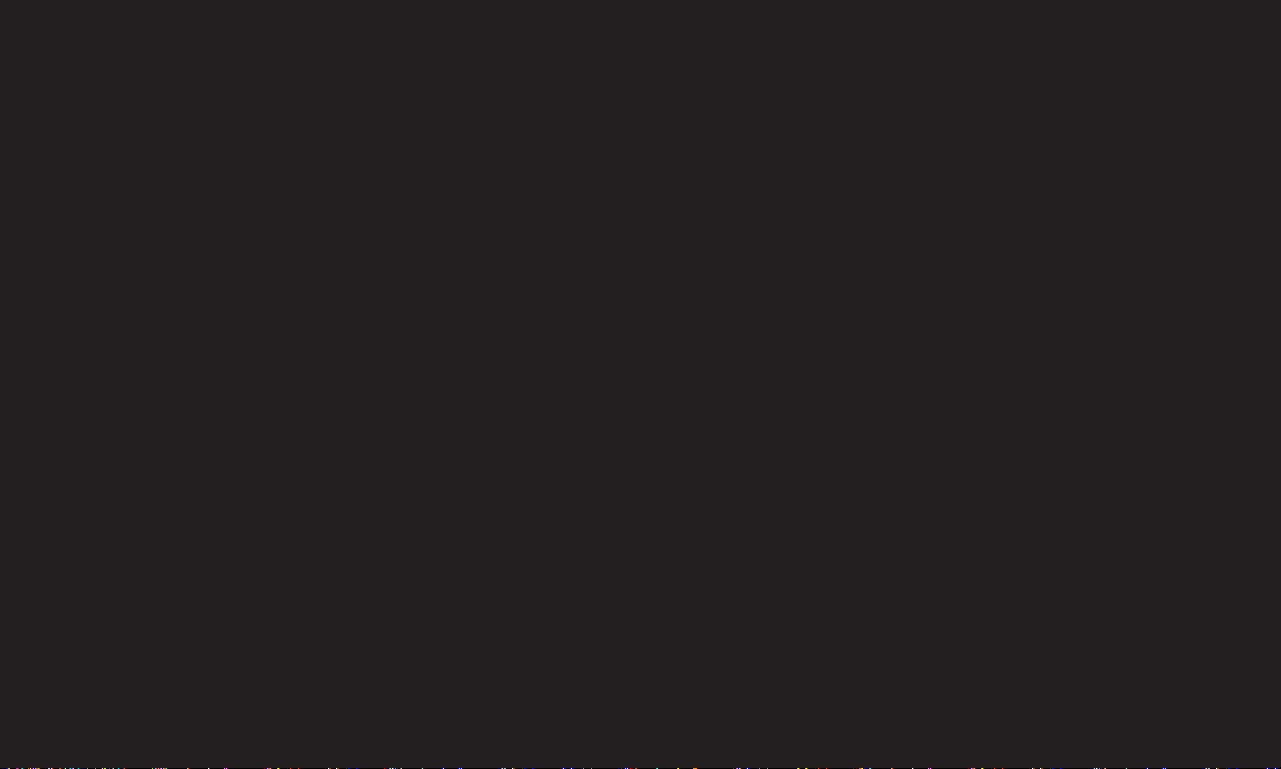
❓ Teletekst u okviru digitalne usluge
1 Pritisnite numeričko ili dugme ꔵ da izaberete određeni servis koji emituje
digitalni teletekst.
2 Pratite pokazatelje na digitalnom teletekstu i pređite na sledeći korak
pritiskom dugmeta TEXT, OK, Navigacija, Crveni, Zeleni, Žuti, Plavi ili
NUMERIČKOG dugmeta, itd.
3 Pritisnite numeričko ili dugme ꔵ da izaberete drugi servis za digitalni
teletekst.
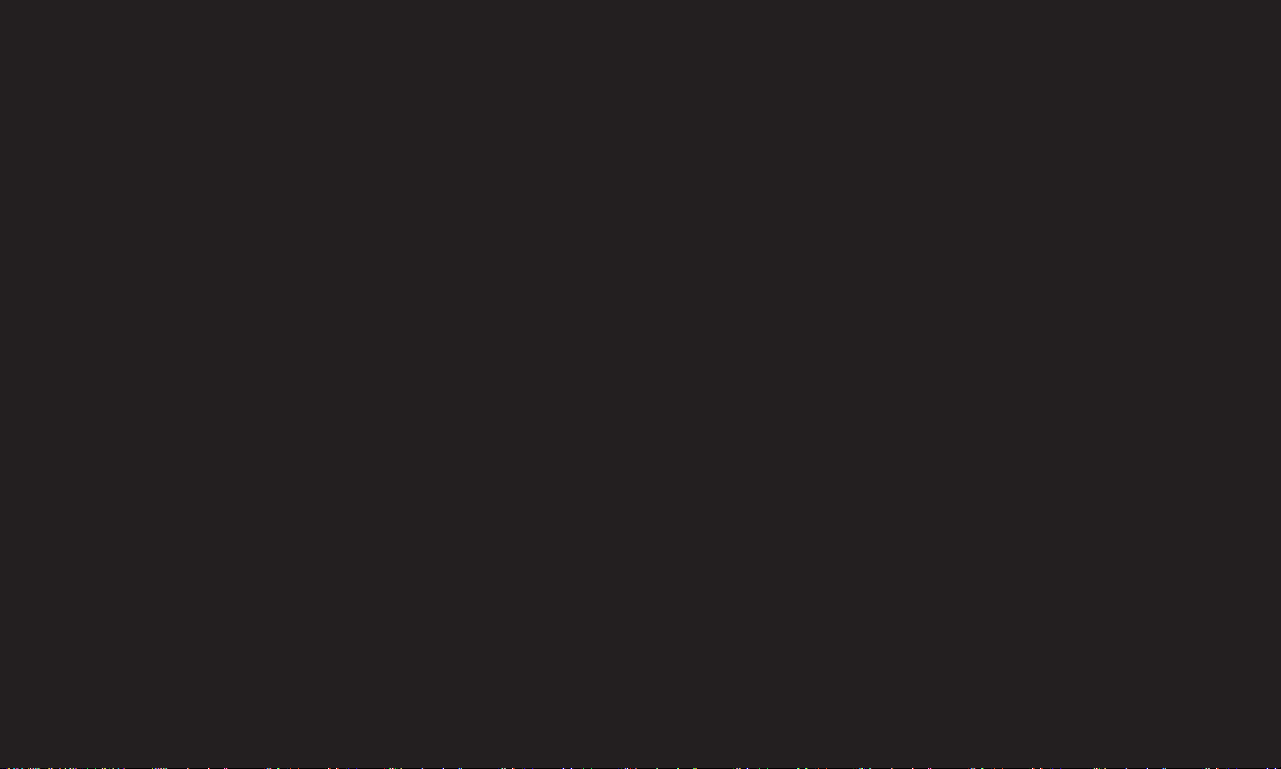
❓ Teletekst u digitalnom servisu
1 Pritisnite numeričko ili dugme ꔵ da izaberete određeni servis koji emituje
digitalni teletekst.
2 Pritisnite dugme TEXT ili obojeni taster da uključite teletekst.
3 Pratite pokazatelje na digitalnom teletekstu i pređite na sledeći
korak pritiskom dugmeta OK, Navigacija, Crveni, Zeleni, Žuti, Plavi ili
NUMERIČKOG dugmeta, itd.
4 Pritisnite dugme TEXT ili obojeni taster da isključite digitalni teletekst i
vratite se na gledanje programa.
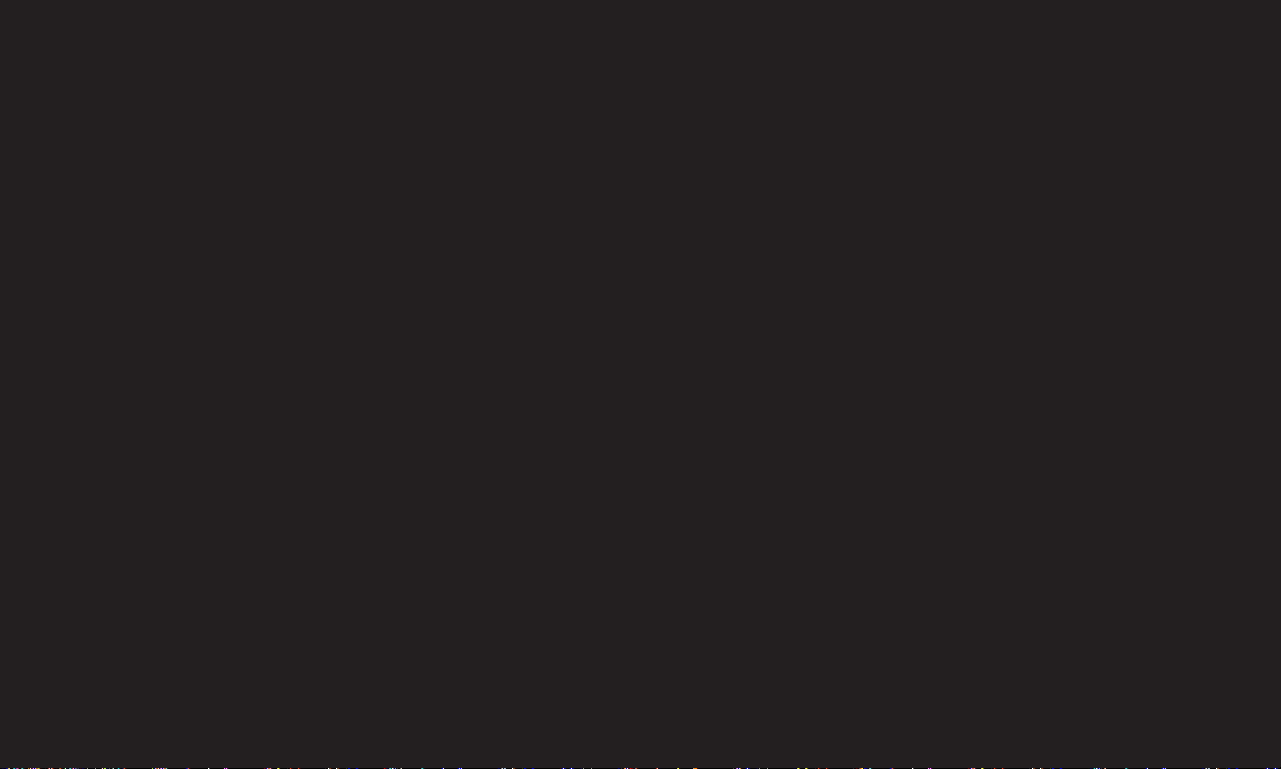
SETTINGS ➾ OPCIJA ➙ Data Service
[Zavisno od zemlje]
Ova funkcija korisnicima omogućava da izaberu između MHEG (digitalni
teletekst) i teleteksta ako su oba dostupna u isto vreme.
Ukoliko je dostupan samo jedan, ili MHEG ili teletekst je omogućen bez obzira
koju opciju odaberete.
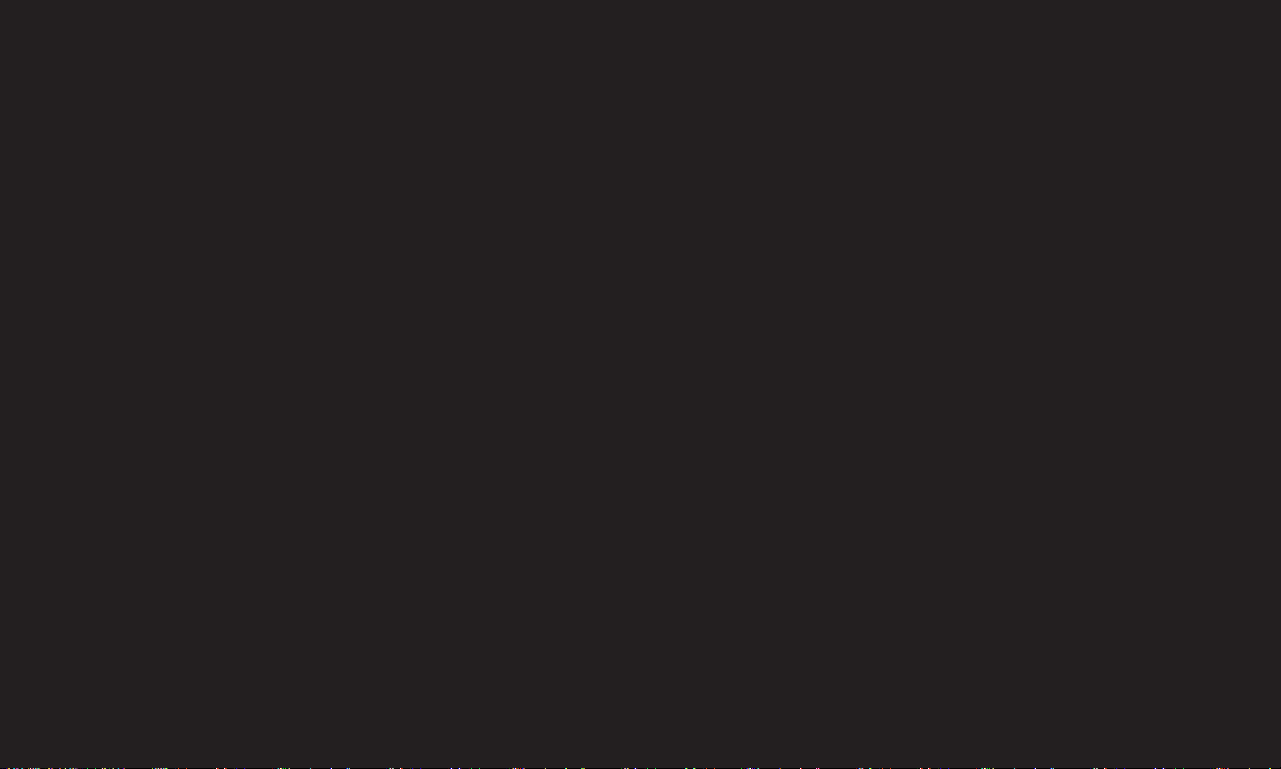
SETTINGS ➾ PODEŠAVANJE ➙ CI informacije
• Ova funkcija vam omogućava da gledate neke zaštićene usluge (usluge
koje se plaćaju).
• Ako uklonite CI modul, ne možete da gledate usluge koje se plaćaju.
• CI (Zajednički interfejs) funkcije možda neće biti dostupne u zavisnosti od
uslova u zemlji emitovanja.
• Kada je modul ubačen u CI slot, možete pristupiti meniju modula.
• Da kupite modul i pametnu karticum, kontaktirajte svog prodavca.
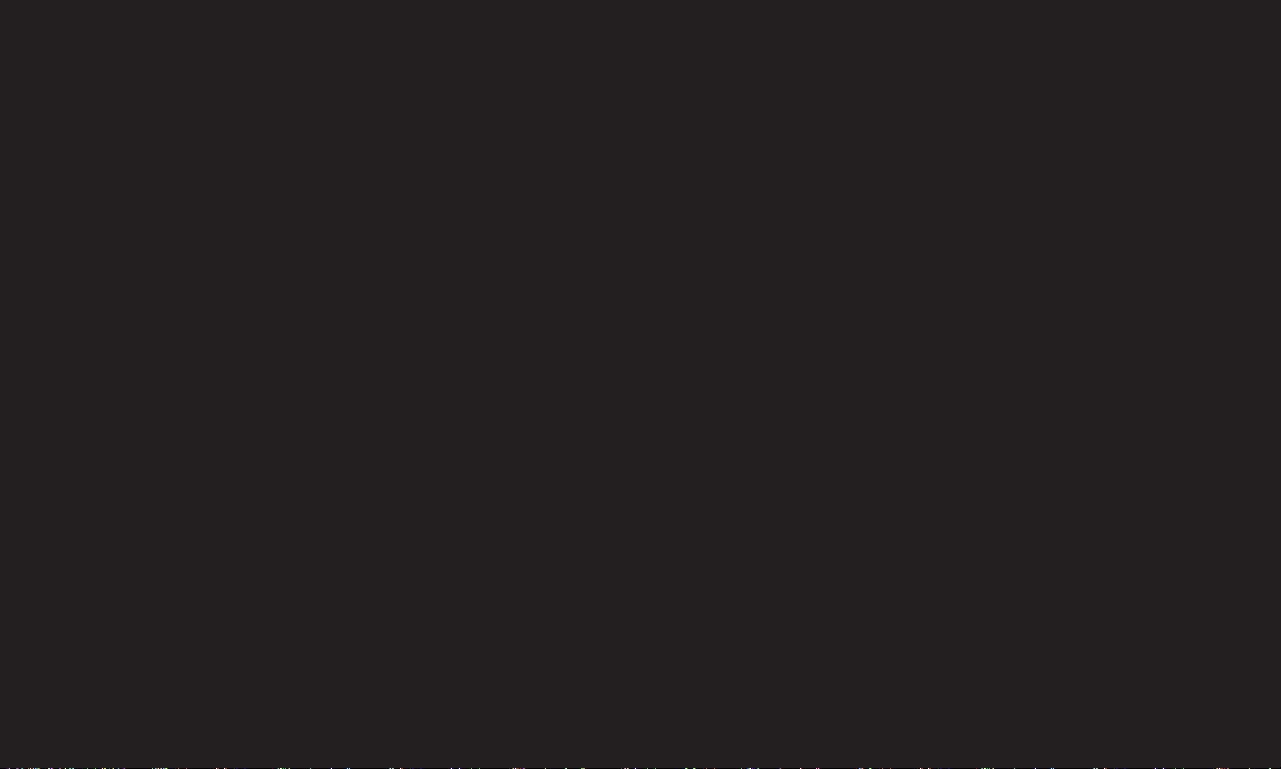
• Kada se televizor uključi nakon ubacivanja CI modula, zvuk možda neće biti
dostupan. Možda je nekompatibilan sa CI modulom i pametnom karticom.
• Kada koristite CAM (Modul za uslovni pristup), proverite da li zadovoljava
zahteve CI ili CI plus.
• Nepravilan rad CAM (Modula za uslovni pristup) može rezultovati lošom
slikom.
• [u zavisnosti od modela] Ako TV ne prikazuje video i audio signale kad je
CI+ CAM povezan, obratite se operateru zemaljskog/kablovskog/satelitskog
servisa.
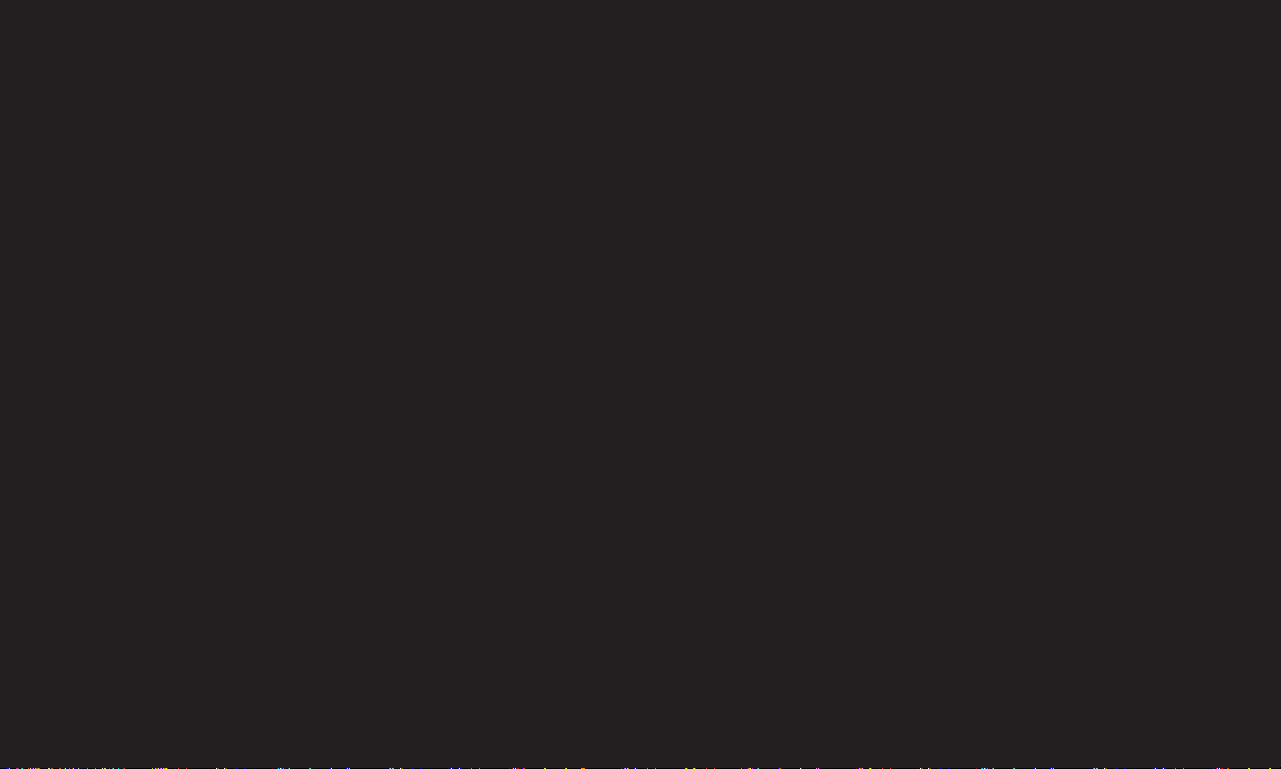
SETTINGS ➾ SLIKA ➙ Format Slike
Izbor formata slike na ekranu.
• 16:9: Promena veličine slike tako da odgovara širini ekrana.
• Automatski: Prikazivanje video zapisa u originalnoj veličini bez uklanjanja
delova slike po ivicama.
✎ U režimu DTV, Komponentni, HDMI i DVI (iznad 720p), na raspolaganju je
samo opcija Automatski.
• Originalna: Kada televizor primi signal širokog ekrana automatski će
promeniti format slike na osnovu emitovane slike.
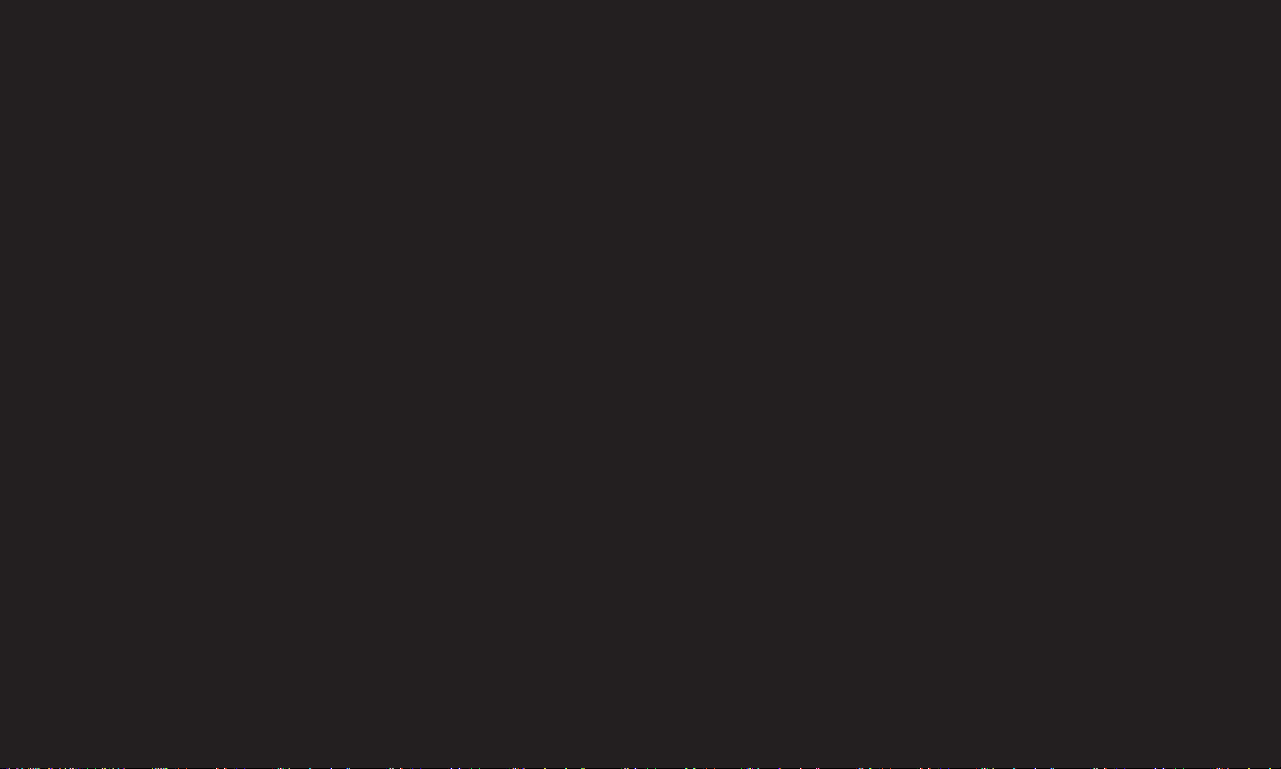
• Puno proširenje: Kada TV primi signal širokog ekrana, podesićete sliku
horizontalno ili vertikalno u linearnoj proporciji, kako biste u potpunosti
popunili ceo ekran. Video zapis u formatu 4:3 i 14:9 podržan je preko celog
ekrana bez izobličenja preko DTV ulaza.
✎ U režimu Analogni/DTV/AV/Scart, dostupna je opcija Puno proširenje.
• 4:3: Promena veličine slike na raniji standard 4:3.
• 14:9: Možete gledati format slike 14:9 ili opšti TV program u režimu 14:9.
Slika u formatu 14:9 prikazuje se na isti način kao i ona u formatu 4:3, ali je
pomerena nagore i nadole.
• Zoom: Menjanje veličine slike kako bi se uklopila u širinu ekrana. Gornji i
donji deo slike može biti odsečen.
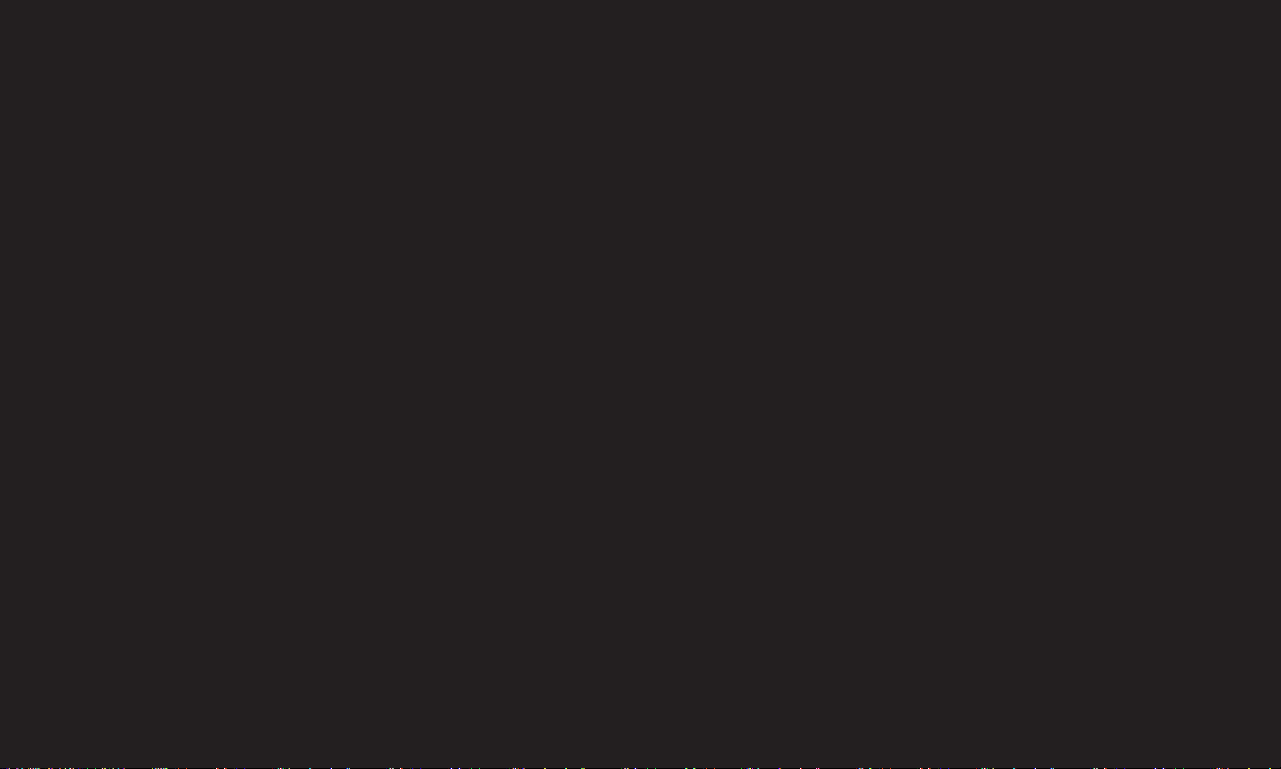
• Bioskop zumiranje: Odaberite ovu opciju ako želite da povećate sliku u
odgovarajućoj proporciji.
✎ Prilikom gledanja sadržaja sa spoljnog uređaja, u sledećim slučajevima
može doći do zadržavanja slike:
- video zapis sa statičnim natpisom (kao što je ime TV stanice)
- duže gledanje slike u formatu 4 : 3
Budite oprezni ako su navedeni uslovi ispunjeni.
✎ Dostupni režimi slike mogu da se razlikuju zavisno od ulaznog signala.
✎ Format slike za HDMI-PC ili RGB-PC ulaz može biti samo 4:3 i 16:9. (Samo za
modele koji podržavaju vezu sa računarom)
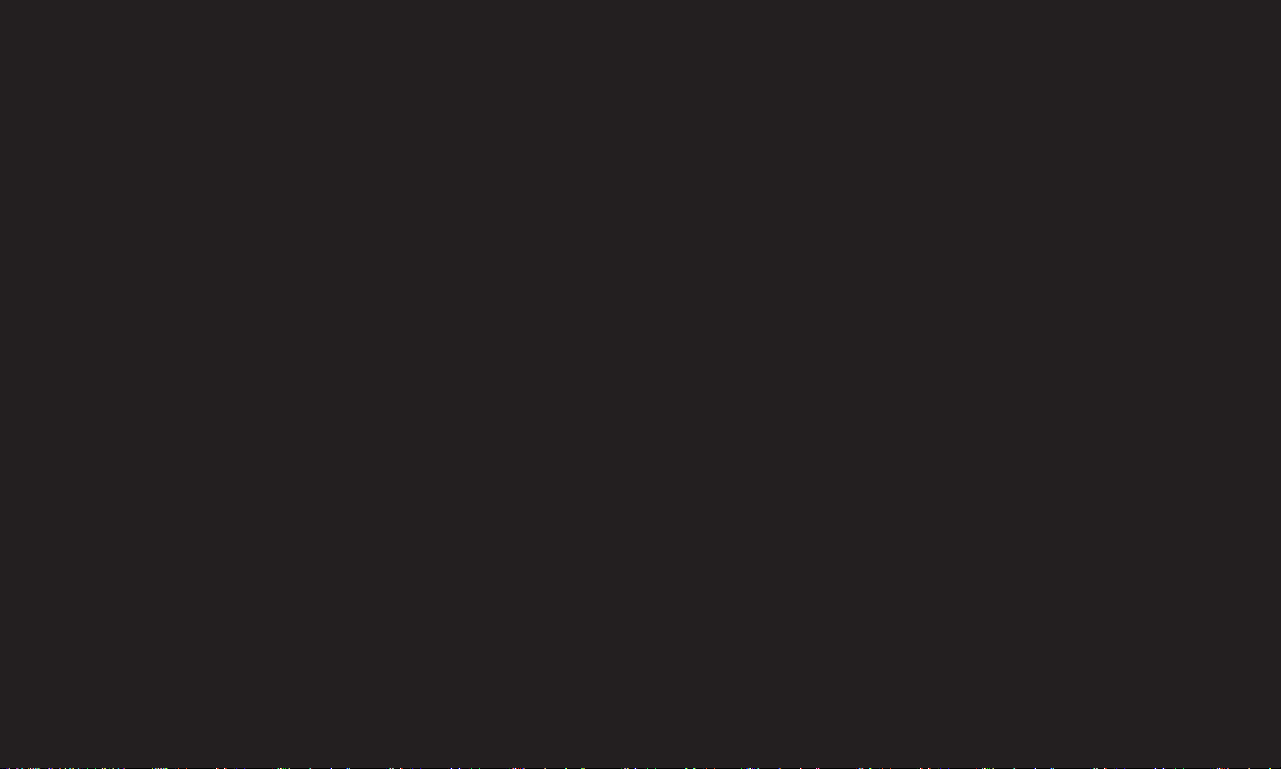
❐
Da biste podesili sliku u režimu PC ulaza
SETTINGS ➾ SLIKA ➙ EKRAN
Podešavanje slike u RGB-PC režimu.
• Rezolucija: Omogućava podešavanje željene rezolucije.
✎ Ova opcija je omogućena samo kada je rezolucija ekrana računara
podešena na sledeće vrednosti.
1024x768@60, 1280x768@60, 1360x768@60, 1366x768@60
• Auto. konfiguracija: Omogućava optimizovanje slike.
• Pozicija / Veličina / Faza: Ako su veličina ili položaj slike neodgovarajući,
korisnik može da ih direktno podesi.
• Vrati na prvo. Stanje: Omogućava resetovanje svih promenjenih postavki slike
u režimu PC ulaza.
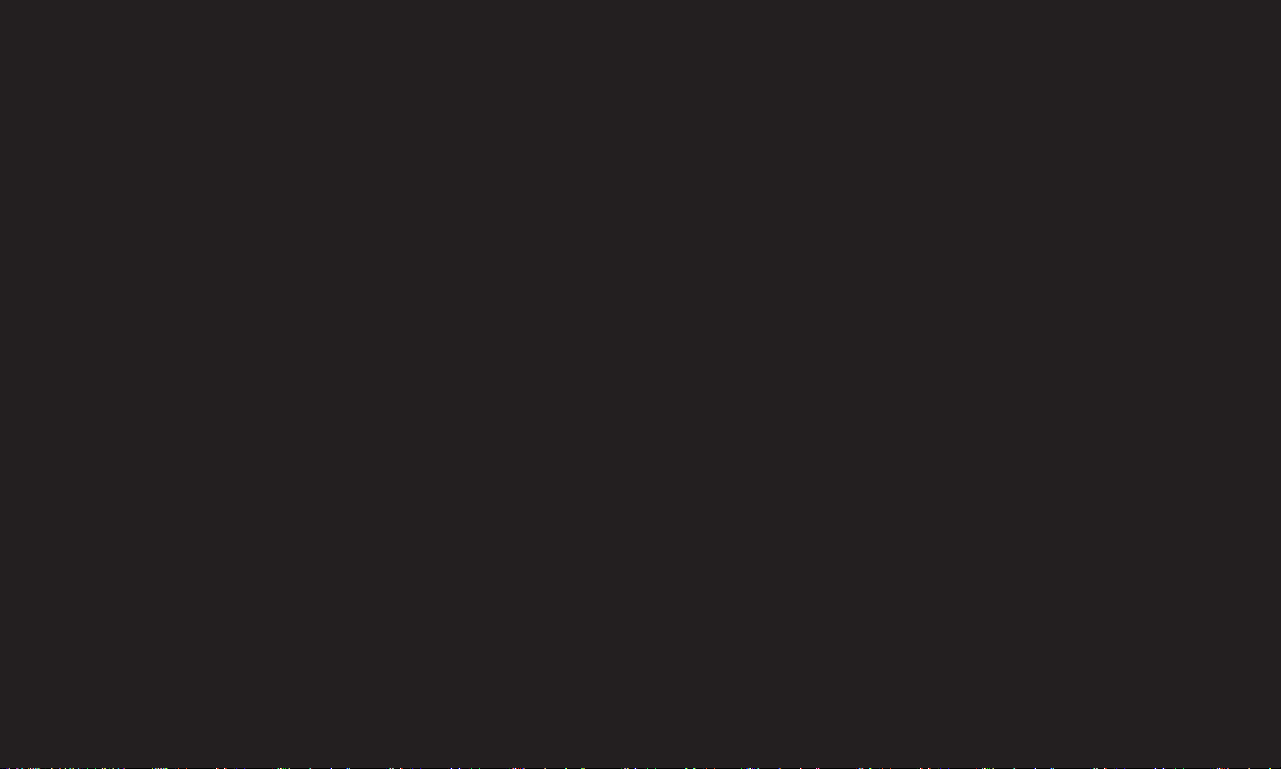
❐
Da biste podesili rezoluciju računara
1 Desnim tasterom miša kliknite na radnu površinu računara i izaberite stavku
[Properties] (Svojstva).
2 Kliknite na [Settings] (Postavke), pa pogledajte podržane formate da biste
podesili rezoluciju.
3 Izaberite 「Advanced (Više opcija) → Monitor → Monitor Settings (Postavke
monitora)」 u prozoru sa postavkama. Pogledajte podržane formate da biste
izabrali optimalnu vertikalnu frekvenciju.
✎ U PC režimu, rezolucija 1366X768 daje optimalan kvalitet slike.
✎ Postavke rezolucije razlikuju se u zavisnosti od vrste računara.
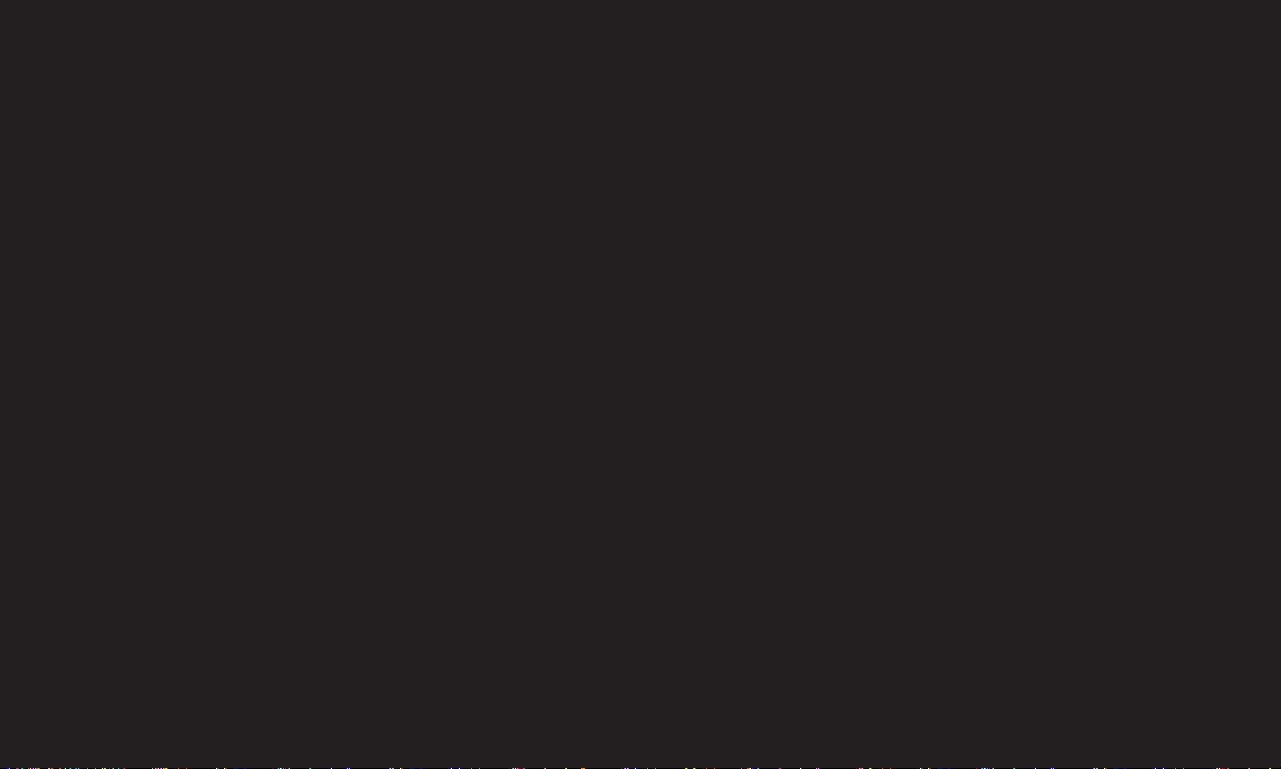
[u zavisnosti od modela]
Pritisnite dugne AV MODE.
Postavlja najbolju SLIKU / ZVUK optimizovane za različite AV režime.
• Isključeno: Radi sa vrednošću podešenom u meniju SLIKA / ZVUK.
• Bioskop: Optimizuje podešavanja slike i zvuka za filmove.
• Igra: Optimizuje podešavanja slike i zvuka za igre.
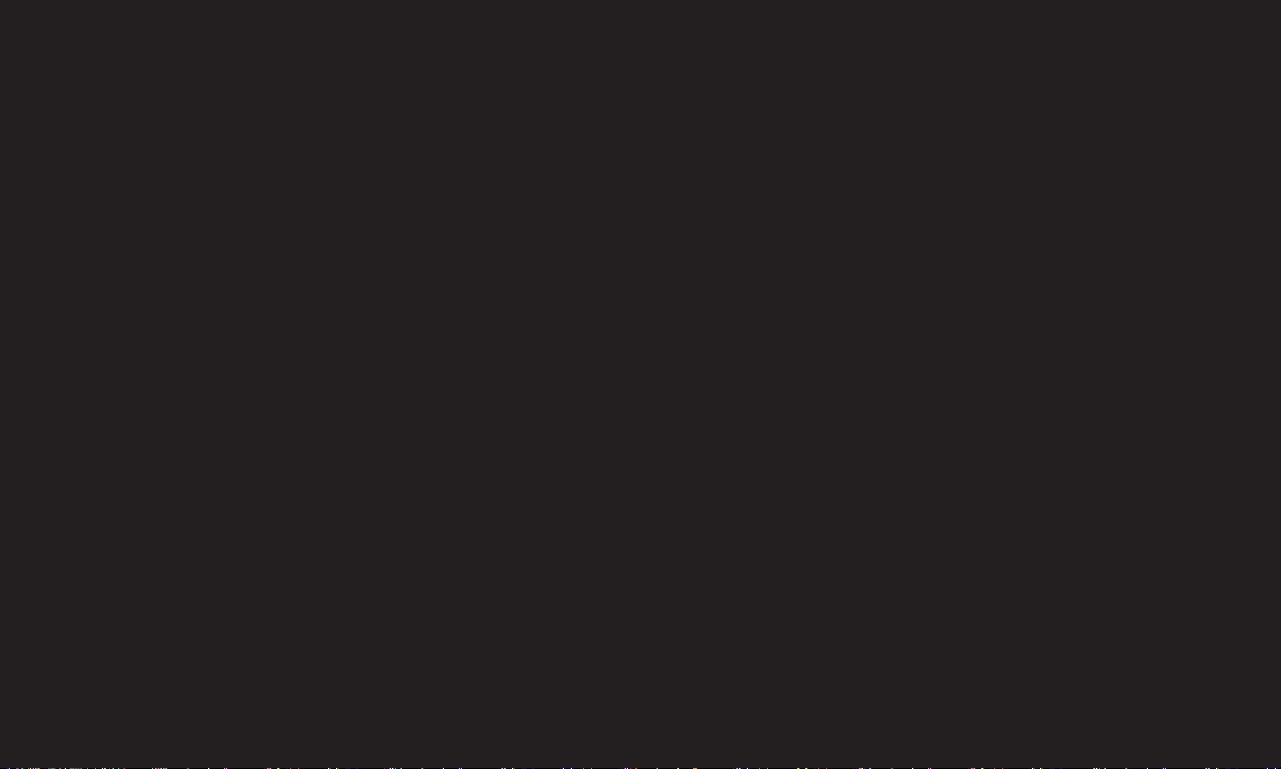
❐
Za podešavanje slike sa Čarobnjakom za slike
SETTINGS ➾ SLIKA ➙ Čarobnjak za sliku II
Kalibriše i podešava radi optimalnog kvaliteta slike koristeći daljinski upravljač
i Čarobnjaka za sliku bez skupih uređaja za testiranje obrascima ili pomoći
stručnjaka.
Pratite uputstva sa ekrana kako biste dobili optimalni kvalitet slike.
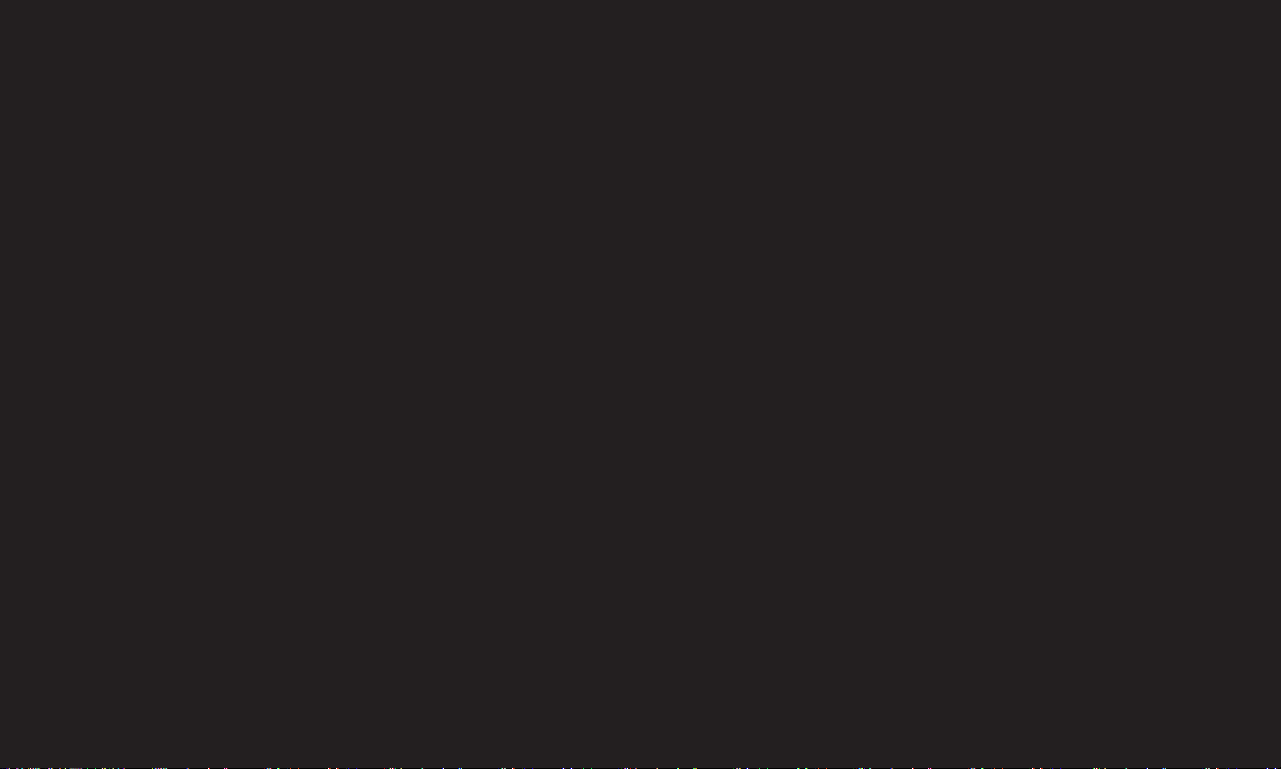
❐
Za izabiranje Režima slike
SETTINGS ➾ SLIKA ➙ Način slike
Izabira režim slike optimizovan prema uslovima gledanja ili programu.
• Eco: Stavka Energy Saver menja postavke TV-a da bi se smanjila potrošnja.
• ꕋ Ekspert : Meni za podešavanje kvaliteta slike koji omogućava
stručnjacima i ljubiteljima da uživaju u najboljem iskustvu gledanja. Ovaj meni
je omogućen za stručnjake za podešavaje slike sa ISF sertifikatom. (ISF logo
se može koristiti samo na televizorima sa ISF sertifikacijom.)
ISFccc: Imaging Science Foundation Certified Calibration Control (Kontrola za
kalibraciju sertifikovana od strane Fondacije za nauku o slikama)
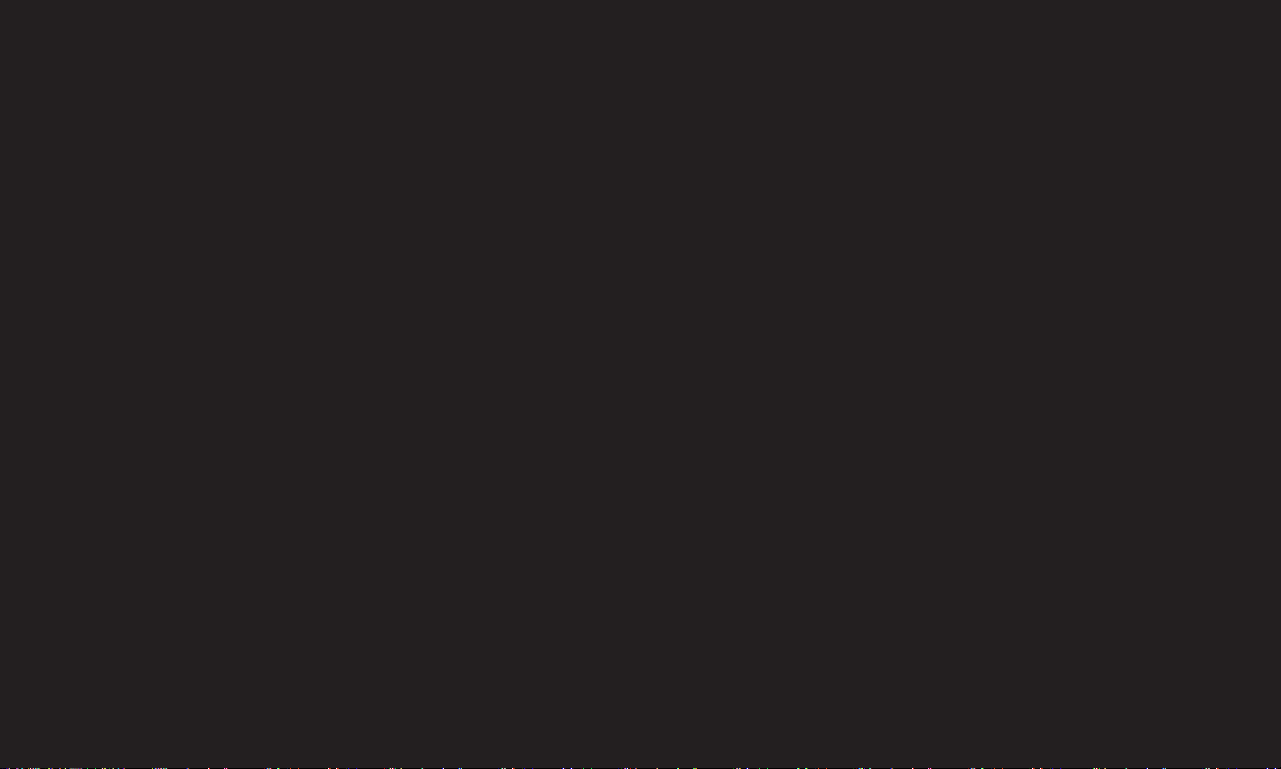
✎ U zavisnosti od ulaznog signala, dostupan izbor režima slike se može
razlikovati.
✎ Režim ꕋ Ekspert namenjen je profesionalcima koji se bave podešavanjem
slike radi kontrole i finog podešavanja koristeći određenu sliku. Kod normalnih
slika, rezultati neće biti značajno vidljivi.
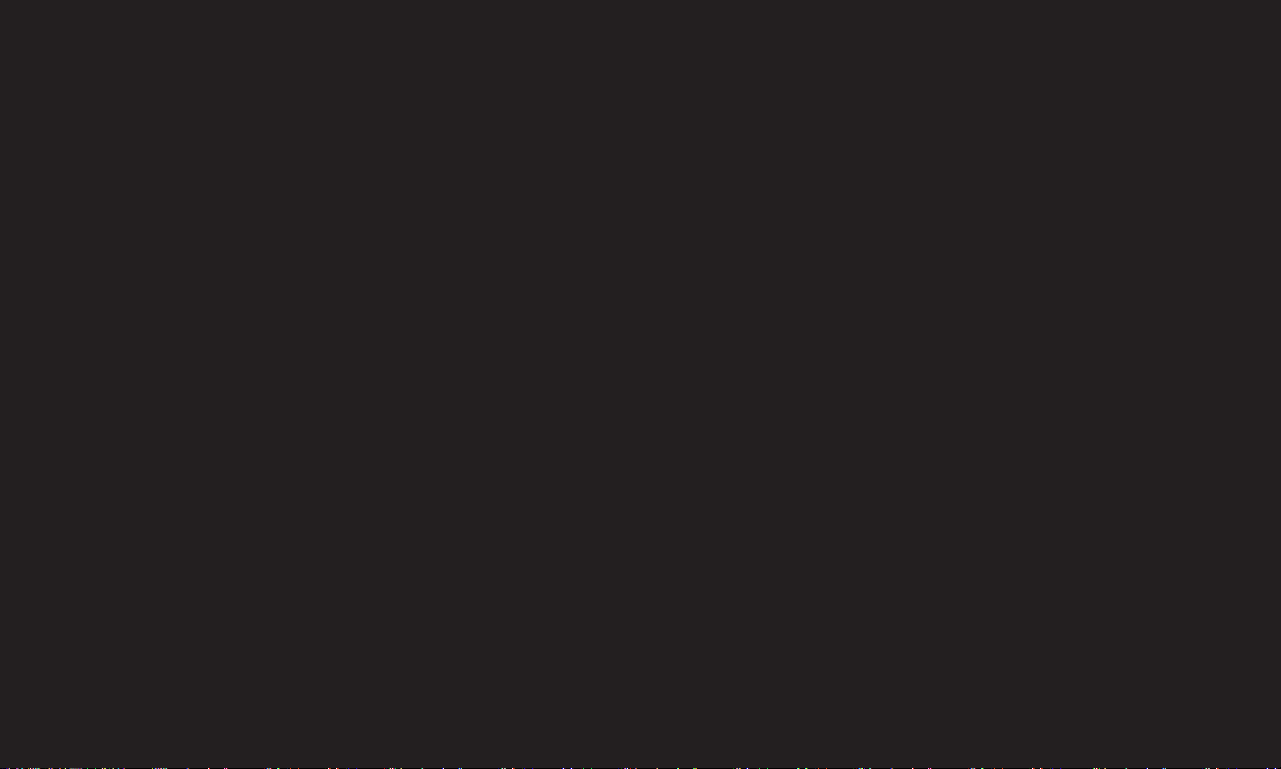
❐
Za režim finog podešavanja slike
SETTINGS ➾ SLIKA ➙ Način slike ➙ Pozadinsko osvetljenje / Kontrast /
Osvetljenje / Oštrina / Boja / Nijansa / Temp. boje
Izaberite željeni Način slike.
• Pozadinsko osvetljenje : Podešava osvetljenje ekrana izmenom osvetljenja
LCD panela.
✎ U zavisnosti od ulaznog signala ili drugih podešavanja slike, izbor opisanih
stavki za podešavanje se može razlikovati.
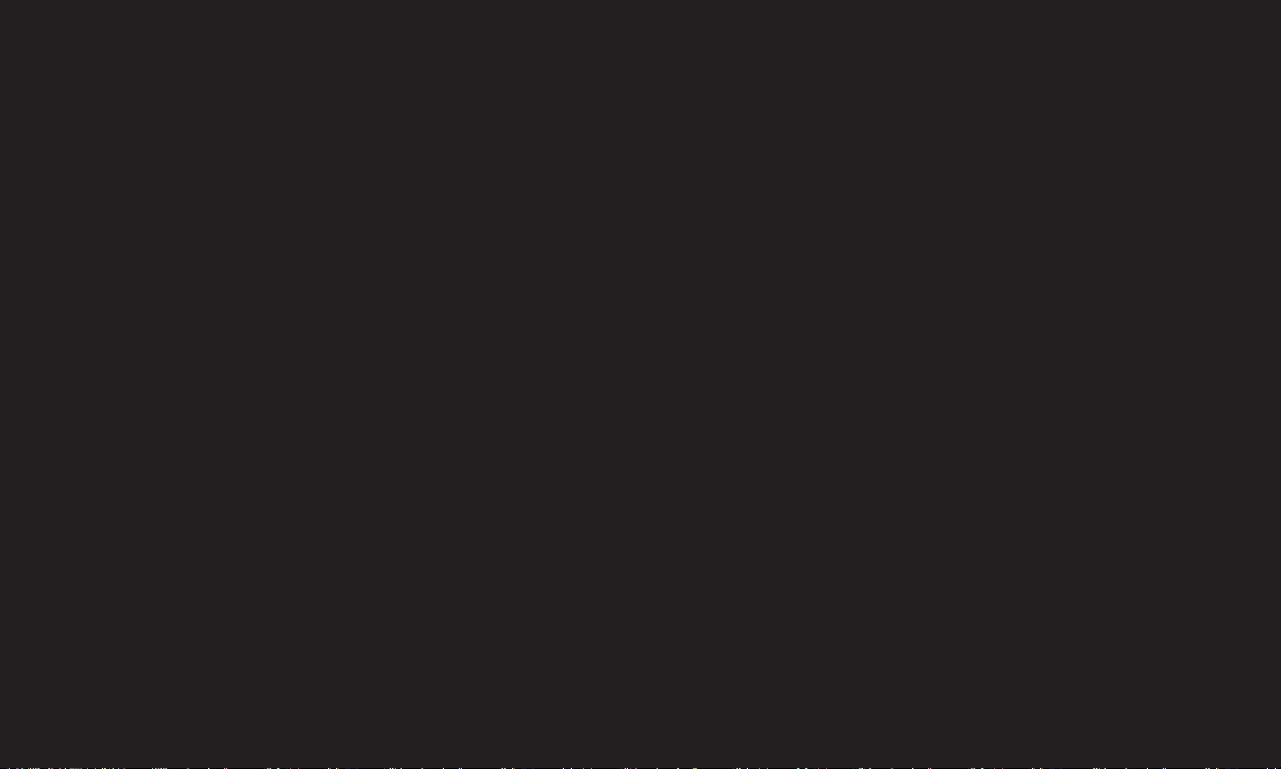
❐
Za podešavanje naprednih kontrola
SETTINGS ➾ SLIKA ➙ Način slike ➙ Unapređeno upravljanje /
Ekspertsko upravljanje
Kalibriše ekran za svaki režim slike; ili podešava postavke slike za specijalan
ekran. Izaberite željeni Način slike.
• Dinamički kontrast : Podešava kontrast na optimalni nivo u sladu sa
osvetljenjem slike.
• Dinamička boja : Podešava boje kako bi slika bila prikazana prirodnijim
bojama.
